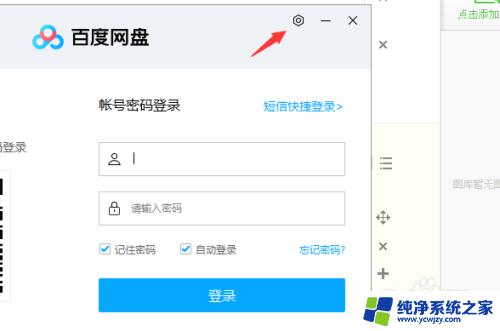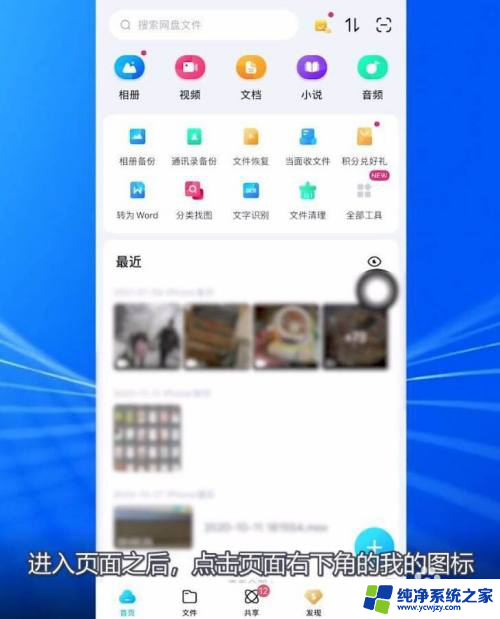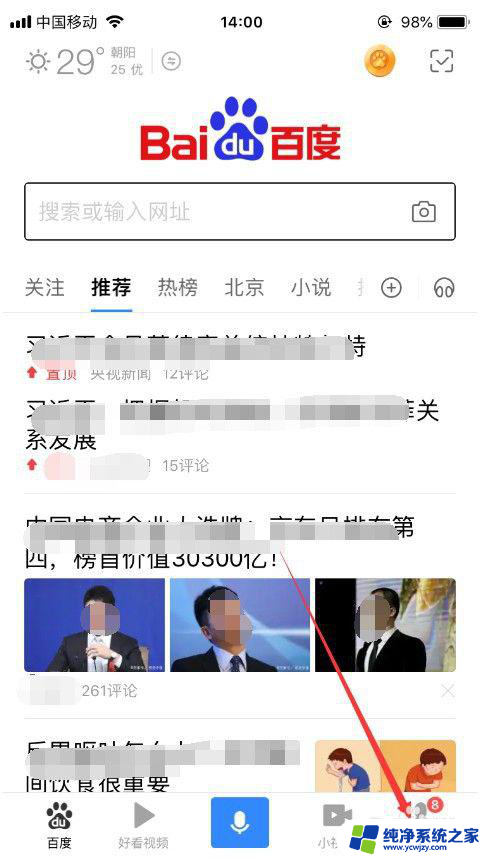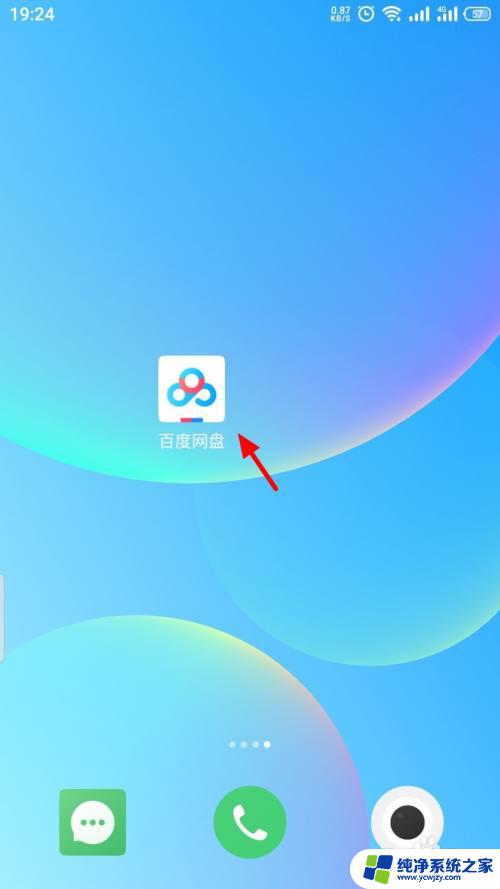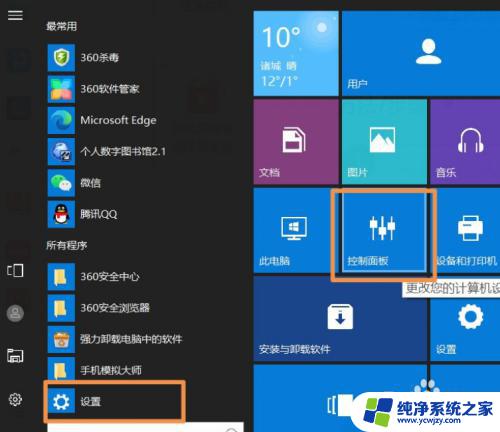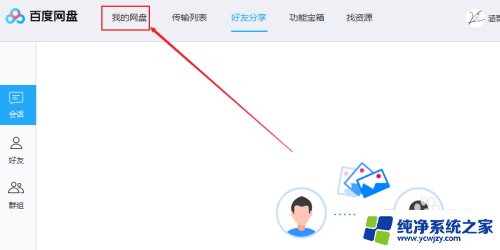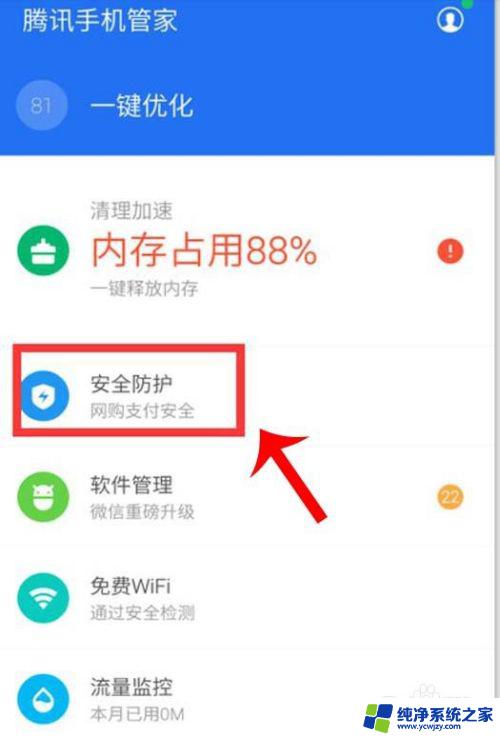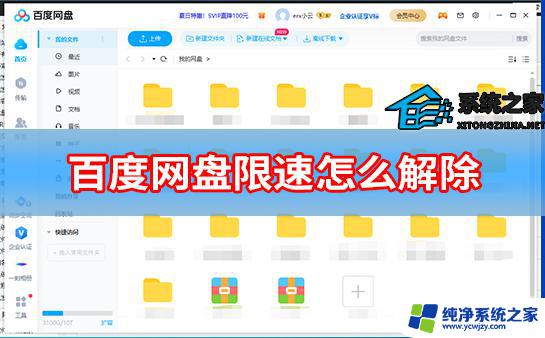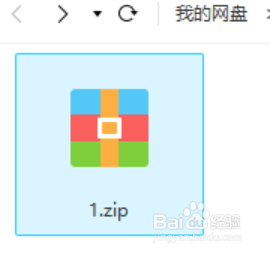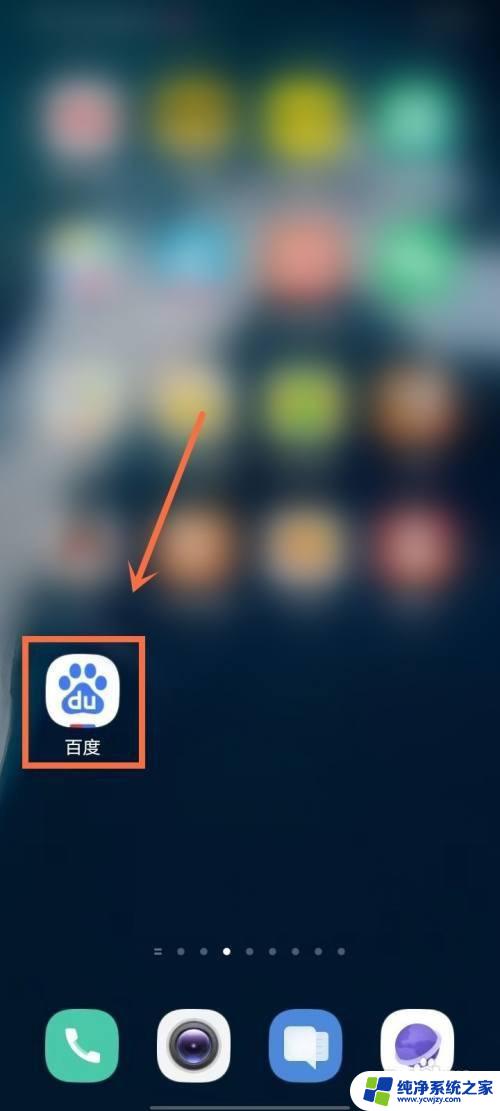百度网盘每次打开都有广告 百度网盘开机启动弹窗关闭方法
百度网盘每次打开都有广告,百度网盘作为一款常用的云存储工具,其提供的便捷和实用性备受用户青睐,近期用户纷纷反映,在使用百度网盘时,每次打开都会遭遇繁琐的广告弹窗,给正常使用造成了一定困扰。还有用户发现百度网盘开机启动时同样会有弹窗广告出现。在面对这些广告弹窗的困扰时,用户迫切希望能找到一种方法来关闭它们,以便更好地享受百度网盘的便利功能。针对这一问题,本文将介绍一些有效的方法,帮助用户解决百度网盘广告弹窗和开机启动广告的困扰。
方法如下:
1.点击电脑桌面的“上拉符号”,然后点开可以看见开机后自动开启的应用程序。我们找到“百度网盘”app。
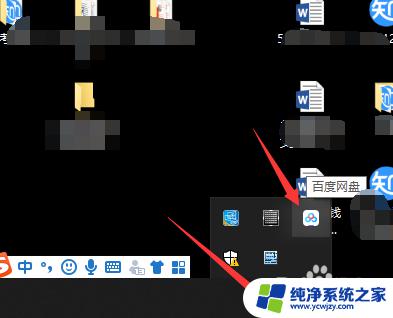
2.打开“百度网盘app”我们可以看见“设置”的那个符号。
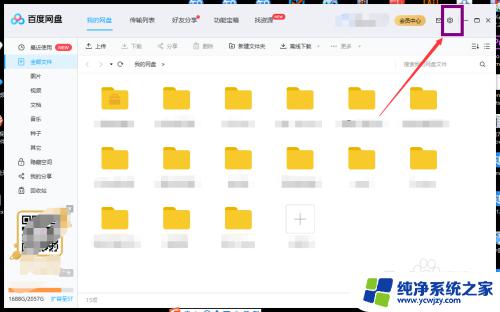
3.我们左键单击一下那个符号,然后出现“设置”菜单栏。我们单击一下。
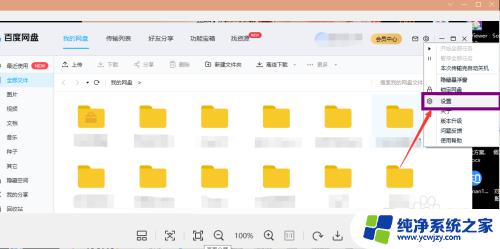
4.打开“设置”我们能够看见“基本”里面有个“开机时启动百度网盘”和“桌面显示悬浮图标”,我们需要把勾选框给取消掉。
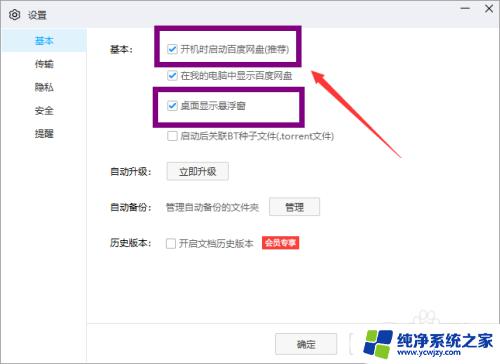
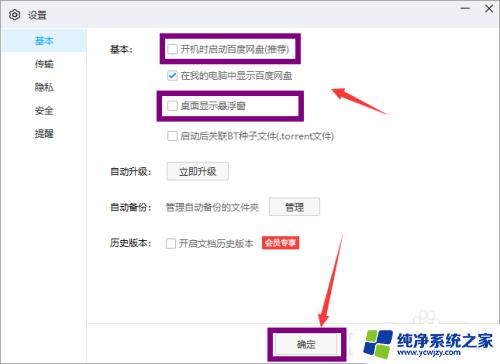
5.小结:
1、找到百度网盘app。
2、进入设置,设置弹窗问题。
3、将弹窗都选相取消掉即可。
以上是关于百度网盘每次打开都有广告的全部内容,如果你也遇到了同样的情况,请参照以上方法来解决,希望对大家有所帮助。